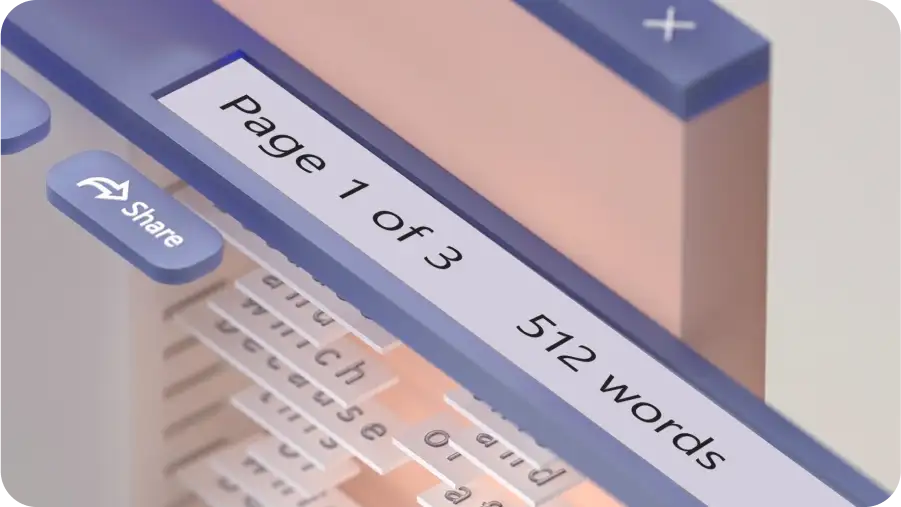
Счетчик слов
Быстро проверяйте количество слов в своих онлайн-документах бесплатно в Word и соблюдайте...
Создавайте и редактируйте документы в Интернете при помощи Microsoft Word и сохраняйте их в сети для доступа в любом расположении.
Получите доступ к полному набору функций редактирования в Word из любого расположения, включая популярные шаблоны документов, средства проверки правописания и переписывания с помощью ИИ.Сотрудничайте с другими пользователями в режиме реального времени, чтобы создавать наилучшие результаты.
Легко создавайте с помощью Word популярные документы: от резюме и сопроводительных писем до деловых писем и новых бизнес-планов.Используйте стандартные функции Word, включая профессиональное форматирование, таблицы, проверку правописания, совместное редактирование в реальном времени, шаблоны и возможности совместимости с другими приложениями Microsoft 365.

Проверьте количество слов в любое время в левом нижнем углу экрана.Выберите счетчик слов для получения более детализированной статистики, например количества символов, времени на чтение или демонстрацию содержимого, а также оценки удобочитаемости по индексу Флеша — Кинкейда.
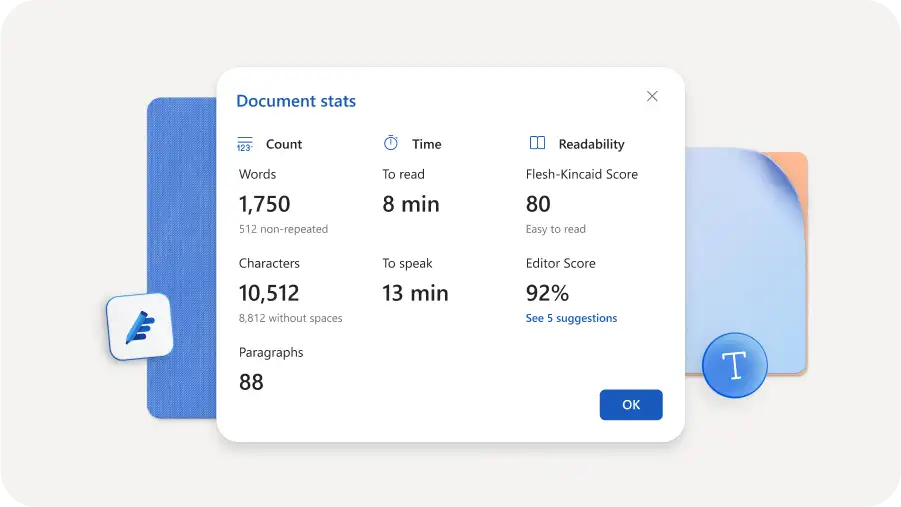
Разрешите средству проверки орфографии Word исправлять любые орфографические ошибки на вашем языке.Щелкните красное подчеркнутое слово, чтобы просмотреть несколько предложений или синонимов, и игнорируйте отмеченные имена или разговорные термины.
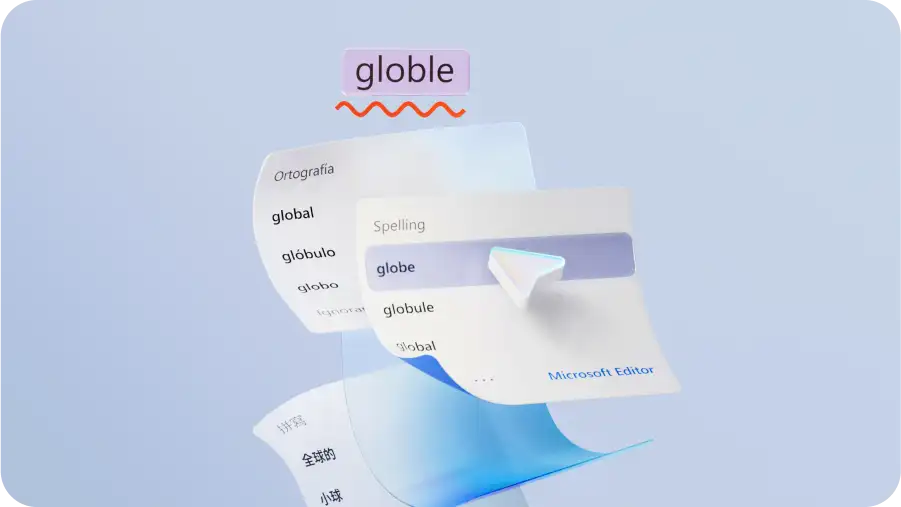
Сделайте первый шаг с помощью средства проверки грамматики Word.Выбирайте предложения, подчеркнутые синим цветом, чтобы улучшать грамматику по мере написания текста.Вы также можете выбрать формальный, профессиональный или непринужденный стиль письма в Редакторе, чтобы получить более индивидуальные предложения.Существуют также параметры для выбора формального, профессионального или непринужденного стиля в Редакторе, чтобы влиять на предложения.
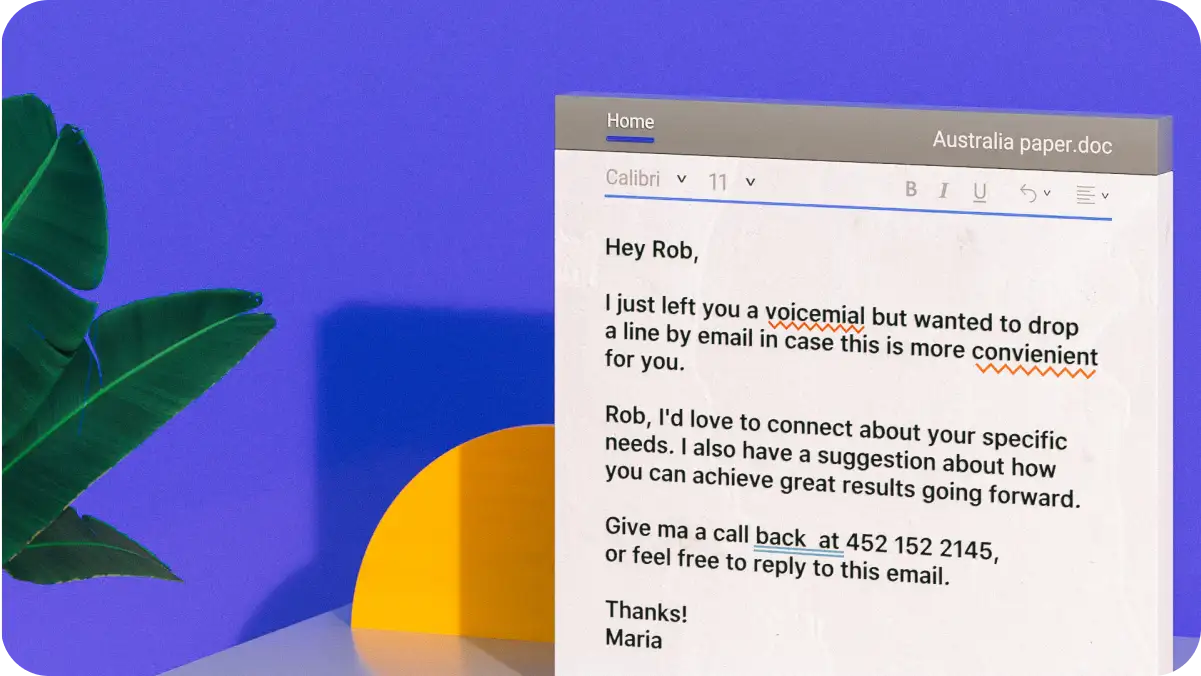
Используйте Copilot для получения интеллектуальных предложений по редактированию в Word, если у вас есть подписка Microsoft 365.Copilot поможет вам преодолеть творческий кризис или улучшить ваш документ с помощью быстрых инструментов, таких как автоматическое переписывание, сокращение текста, предложения по обучению или визуализация содержимого в виде таблицы.Если вы не являетесь подписчиком, вы можете попробовать Copilot на странице https://copilot.microsoft.com/
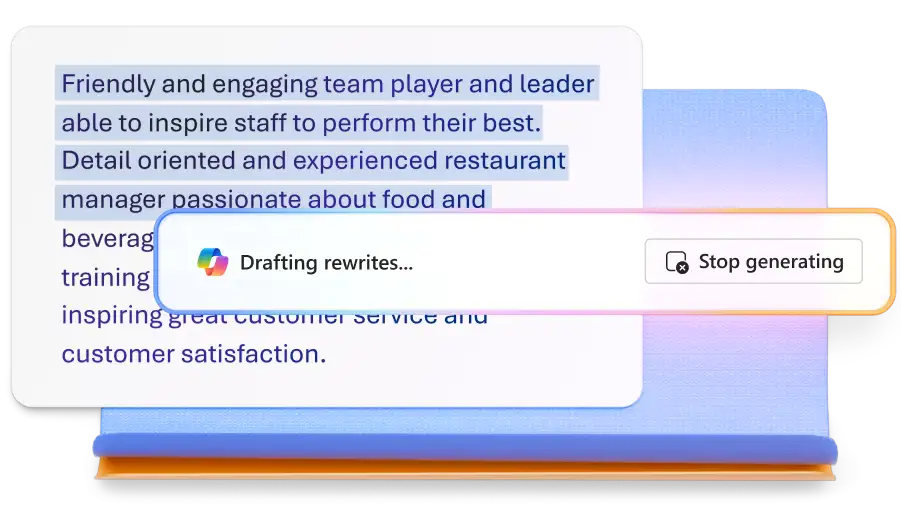
Начните работу с документом, выбрав из широкого ассортимента шаблонов документов Word, включая письма, брошюры, сопроводительные письма и многое другое.С помощью нескольких щелчков мыши вы можете выбрать свой любимый шаблон, изменить цветовую палитру и вставить содержимое.
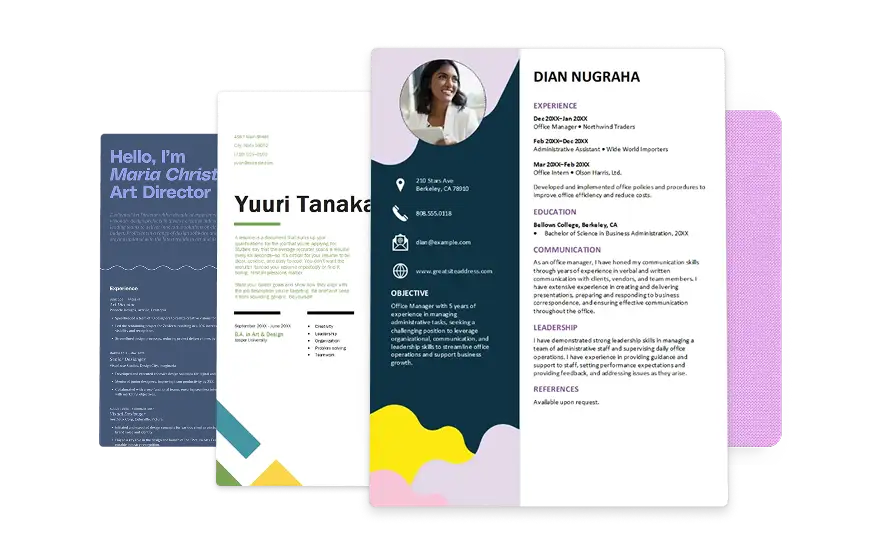
Поделитесь документом с участниками совместной работы через OneDrive, когда вы будете готовы.Вы можете предоставить другим пользователям доступ для просмотра или редактирования документа, и вы увидите, когда они вносят изменения или добавляют комментарии.Несколько пользователей могут одновременно вносить правки в любом браузере, и им не нужна классическая версия Word для совместной работы над документом.

Посетите Microsoft Word и зарегистрируйтесь для получения бесплатной учетной записи Майкрософт, если у вас ее нет.
Начните с пустого документа или просмотрите и выберите шаблон из библиотеки для использования.
Для совместной работы выберите "Поделиться" и скопируйте ссылку или отправьте ее по электронной почте непосредственно из Word.
В параметрах ссылки определите, нужно ли предоставить доступ для просмотра или редактирования.
После предоставления общего доступа выберите "Управление доступом", чтобы просмотреть участников совместной работы или удалить общие ссылки.
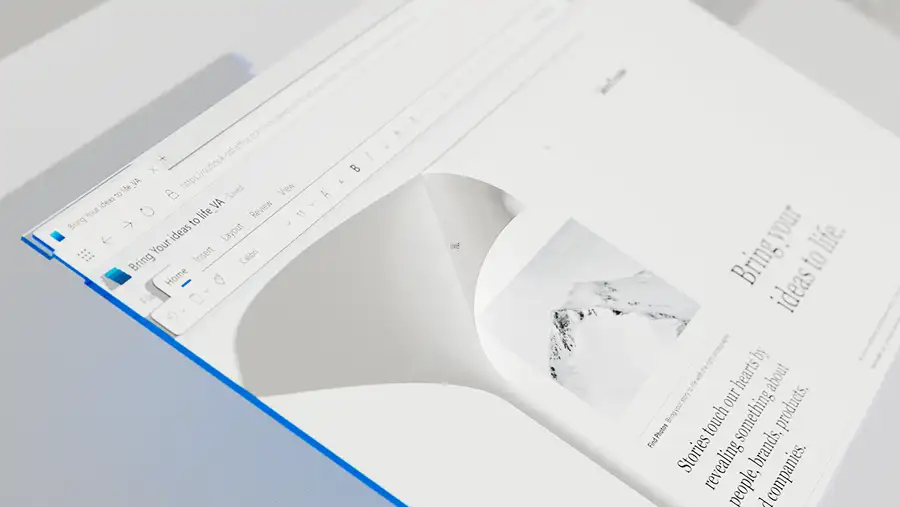
Начните с отправки документа в Microsoft Word в браузере.После отправки щелкните файл в браузере, чтобы открыть его на веб-вкладке Word.Word может автоматически открывать файлы DOCX онлайн или преобразовывать PDF в редактируемые документы Word.
Текстовые PDF-файлы можно преобразовывать в документы Word, а также просматривать или редактировать их в Интернете.Сначала отправьте PDF-файл в OneDrive, а затем откройте его для временного просмотра.Выберите "Открыть в классической версии", и Word преобразует PDF в документ Word.Выберите "Изменить" в следующем всплывающем окне, чтобы открыть документ в Word в Интернете (классическое приложение не требуется).
Word может редактировать отсканированные документы, сохраненные в формате PDF.Отправьте документ в OneDrive и откройте его для преобразования.Имейте в виду, что форматирование может выглядеть по-другому в зависимости от качества сканирования.
Вы можете отправлять документы в OneDrive или Microsoft Word и редактировать их в Интернете.Например, если вы получили файл DOCX в сообщении электронной почты, вы можете перейти в Microsoft Word и отправить его напрямую, не открывая его на компьютере.